So ändern Sie den Xbox-Gamertag
Der Gamertag ist hauptsächlich als Benutzername oder Alias bekannt, mit dem andere Sie auf der Xbox-Plattform identifizieren. Wir erklären, wie sie auf PC, Xbox One, Xbox 360 und der Anwendung Console Companion geändert werden kann.
Sie können jetzt den Gamertag auf der Xbox-Plattform ändern. Wenn Sie es zum ersten Mal ändern, geht das Konto über Microsofts Haus. Die anderen Male, wenn Sie eine Änderung vornehmen möchten, müssen Sie bezahlen, also wählen Sie mit Bedacht. Beachten Sie, dass Sie einen Gamertag verwenden können, der bereits von einem anderen Benutzer verwendet wird, aber am Ende wird eine Reihe von Zahlen bis zu vier hinzugefügt.
Contenidos
Wie man den Gamertag online ändern kann
Wenn Sie von einem PC kommen, können Sie die Änderung jetzt vornehmen, indem Sie diese einfachen Schritte befolgen:
- Gehen Sie auf den folgenden Link Gamertag ändern, wenn Sie nicht eingeloggt sind, tun Sie es. Sie können dann Ihren neuen Spitznamen wählen.
- Schreiben Sie den gewünschten neuen Gamertag auf und prüfen Sie, ob Sie ihn verwenden können, da er bestimmten Xbox-Richtlinien entsprechen muss.
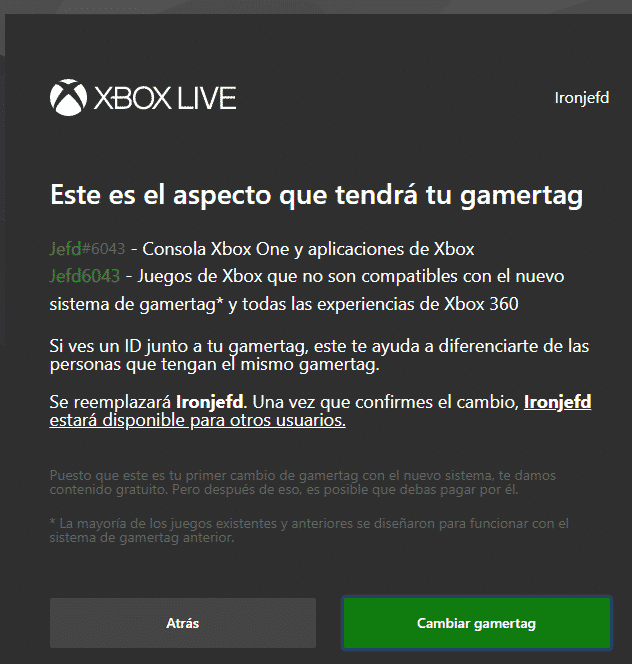
Wie man den Gamertag auf der Xbox One ändert
Auf der Xbox One ist das Verfahren einfach, gehen Sie einfach wie folgt vor:
- Drücken Sie die Xbox-Taste auf dem Controller, dadurch wird die Anleitung geöffnet.
- Gehen Sie zum Abschnitt Profil oben links auf dem Bildschirm.
- Wählen Sie unter Profil die Option Gamertag-Profil anpassen.
- Wählen Sie nun Wählen Sie einen neuen Gamertag, geben Sie dann Ihren neuen Spitznamen ein und akzeptieren Sie die Änderungen. Denken Sie daran, dass Sie keine Aliase verwenden dürfen, die im Widerspruch zu den Microsoft-Richtlinien stehen.
Wie Sie Ihren Gamertag von der Xbox 360 aus ändern
Wenn Sie noch die Xbox 360 haben, können Sie die Änderung von dieser Konsole aus vornehmen, wenn Sie wie folgt vorgehen
- Gehen Sie auf dem 360 Dashboard zum Abschnitt „Social“ und wählen Sie dann die Option „Start“ oder „Schließen“.
- Wählen Sie Ihr Profil und melden Sie sich an.
- Gehen Sie nun in den Bereich Einstellungen und wählen Sie die Option Profil.
- Wählen Sie die Option Profil bearbeiten, dann Gamertag und schließlich die Option Einen neuen Gamertag schreiben.
So ändern Sie den Gamertag über die Xbox Console Companion-Anwendung unter Windows 10
Von der Xbox-Anwendung für Windows 10 aus können Sie auch den Gamertag ändern, damit er den folgenden Schritten folgt:
- Rufen Sie die Xbox-Begleitkonsolenanwendung auf und melden Sie sich mit dem E-Mail-Konto an, das Sie für die Xbox verwenden.
- Loggen Sie sich dann ein, gehen Sie auf die linke Seite der Startseite der Anwendung und wählen Sie Ihr Profilbild aus.
Sie werden sehen, dass unter Ihrem Profilnamen eine Option zum Anpassen vorhanden ist, wählen Sie diese aus und wählen Sie dann Gamertag ändern. - Sie können jetzt den neuen Namen schreiben, den Sie verwenden möchten, aber denken Sie daran, dass nur solche Namen verfügbar sind, die den Xbox-Richtlinien entsprechen.
- Wenn der von Ihnen gewählte Gamertag verwendet werden kann, klicken Sie einfach auf Anfrage.
Beachten Sie, dass, wenn Sie die Änderung von der Konsolen-Begleitanwendung aus vornehmen, die Änderung automatisch in Ihrem Xbox-Konto vermerkt werden sollte. Wenn dies die zweite Änderung ist, die vorgenommen wird, wird ein mit Microsoft verbundener Betrag von Ihrem Zahlungskonto abgebucht.
This post is also available in:  Español
Español  Italiano
Italiano  English
English  Français
Français
